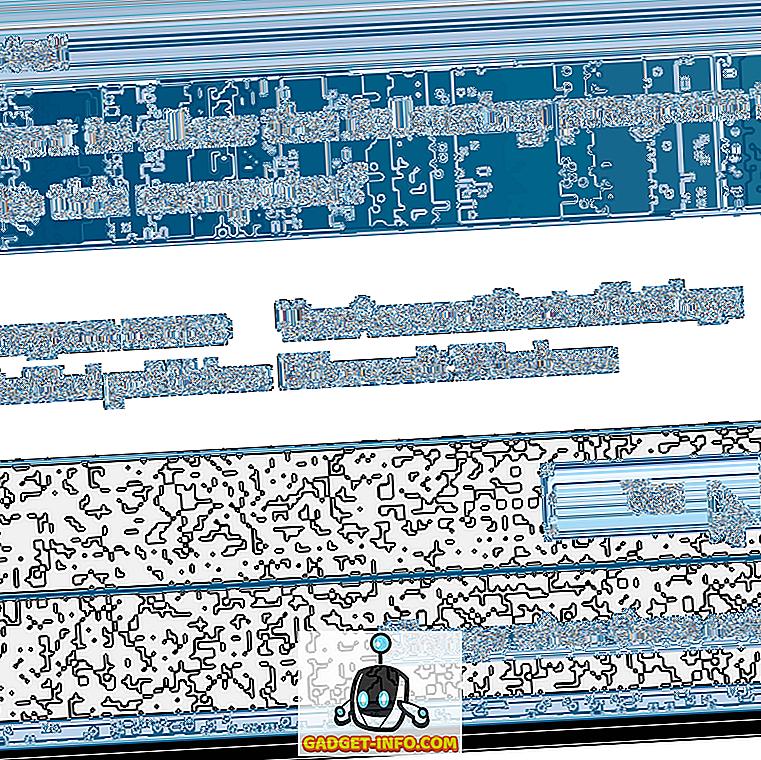Har du lyst til å bli populær på Twitch den enkle måten? Med Discord er det nå en mulighet. Å være en av de raskest voksende VoIP-plattformene for spillere, er det en mengde videospillsamfunn som du kan være en del av. Hvis du har et godt rykte i de samfunnene du er en del av, kan du dra nytte av Discords Streamer Mode for aktivt å vise frem at du streamer. I tillegg skjuler Streamer Mode også smart kontoinformasjonen din og beskytter personvernet ditt slik at tilfeldige personer som ser på Twitch-strømmen din, ikke får tilgang til Discord-informasjonen din når du åpner programmet. Så, hvis du vil vise Twitch-kanalen din og forbedre seerantalet ditt, må du sørge for at du har aktivert Streamer Mode på Discord hver gang før du starter en strøm. Hvis du ikke har noen anelse om hvordan du får dette gjort, la oss ta en titt på hvordan du aktiverer Streamer Mode on Discord:
Aktiver Streamer Mode på Discord
Merk: Discord Streamer Mode kan bare aktiveres hvis du bruker nettleserklienten eller skrivebordsprogrammet. Alternativet er foreløpig ikke tilgjengelig i mobilappen.
Først og fremst må du sørge for at du har koblet din Twitch-konto til Discord, før du på riktig måte kan utnytte plattformens Streamer Mode. Så følg bare trinnene nedenfor for å koble til kontoen din og aktiver strømningsmodus uten problemer.
- Åpne Discord og gå over til "Innstillinger" ved å klikke på tannhjulikonet . Nå går du til "Connections" -delen og klikker på Twitch-logoen . Bare logg inn med Twitch-legitimasjonene dine, og du vil være god til å gå.
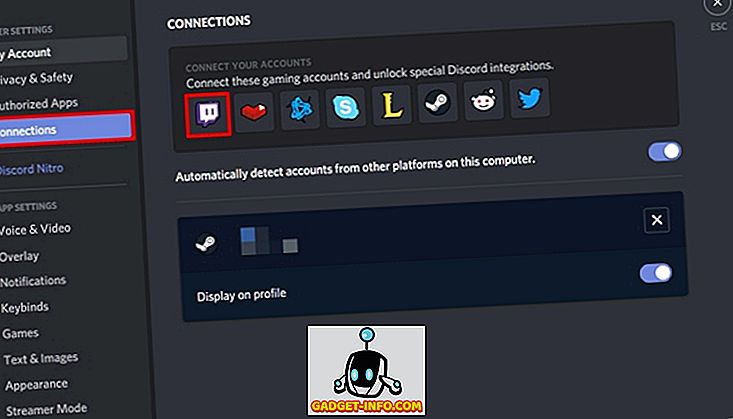
- Nå, i samme innstillingsmeny, gå over til "Streamer Mode" -delen og aktiver Streamer Mode ved hjelp av vekselen. Som standard vil den automatisk aktivere / deaktivere hvis du har tredjeparts streaming programvare som OBS eller XSplit kjører på datamaskinen.
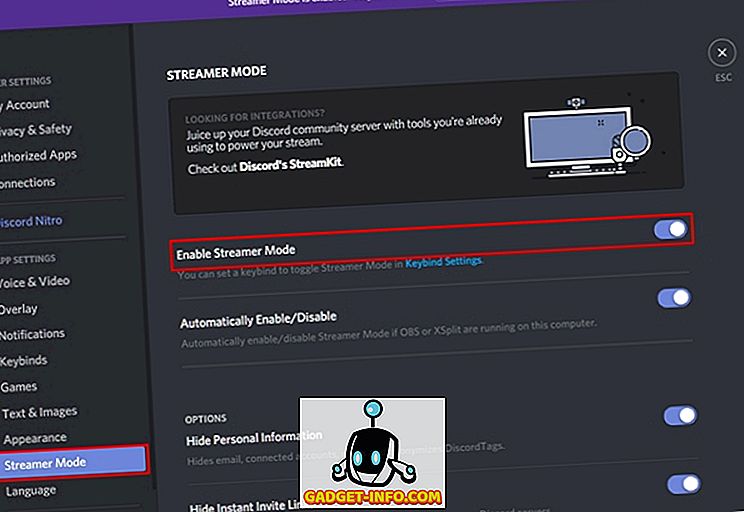
- I samme seksjon vil du kunne justere personvernkontrollene mens Streamer-modus er aktivert. Du kan velge å skjule personlig informasjon, for eksempel e-post, tilkoblede kontoer, notater og Discord-koder, noe som er helt nødvendig, slik at tilfeldige seere ikke får tilgang til dem. I tillegg kan du også skjule øyeblikkelig invitasjonskoblinger til forskjellige servere også. Bortsett fra alt dette kan du velge å deaktivere alle lyder og varsler mens Streamer-modus er aktivert.
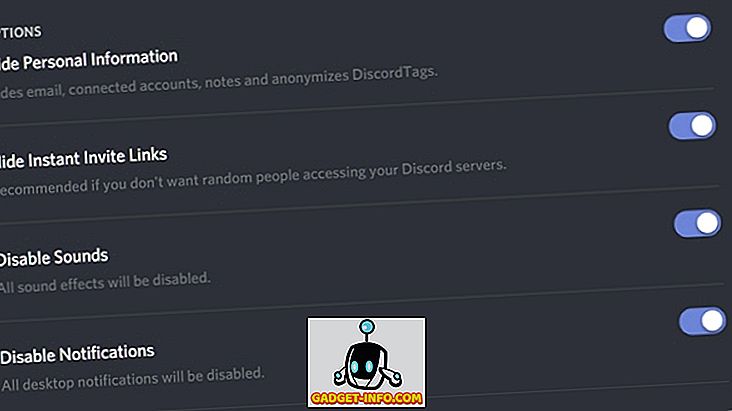
- Nå, når du begynner å streame på Twitch, er din online statusindikator for Discord endret til lilla farge for å indikere alle som du streamer. Personer som er koblet til deg på plattformen, vil kunne se strømmen ved å klikke på alternativet "LIVE ON TWITCH" når de besøker din profil.
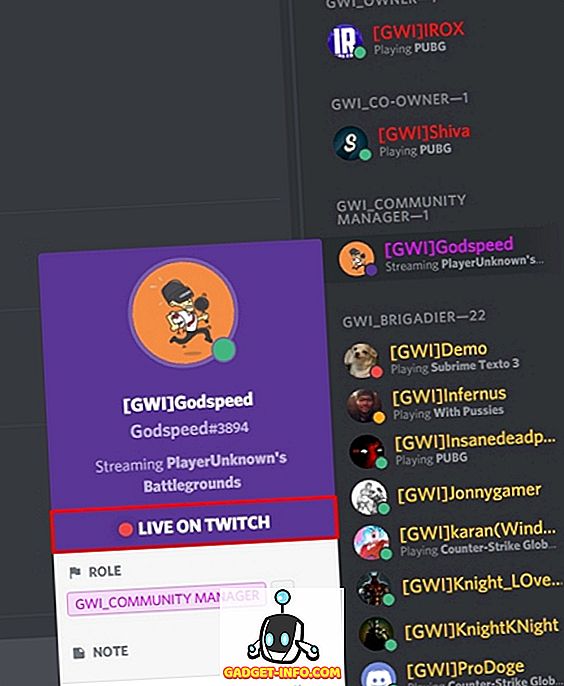
Bruk Streamer Mode i Discord å la alle vite at du er i live
Hvis du har et godt omdømme i Discord, eller du har høy rangering i et stort samfunn, kan du benytte plattformen til å få flere seere for Twitch-strømmen og øke populariteten din. Det er riktig, når brukere ser det lilla ikonet, vil de fleste av folkene være interessert i å sjekke ut strømmen din, og sjansen er at de kan ende opp med å følge deg også, hvis de likte å se den. Så, er dere klar til å bruke Discords Streamer Mode for å la alle vite at du er LIVE på Twitch? Gi oss beskjed om dine tanker om denne funksjonen ved å slippe dine verdifulle meninger i kommentarfeltet nedenfor.